Reklaam
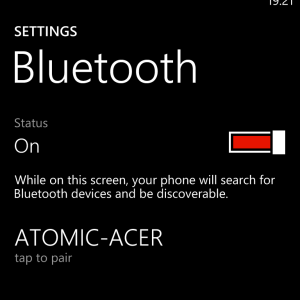 Olles kasutanud Windows Phone'i platvormi alates 2010. aastast, on üks mulle hämmingut tekitanud asjaolu, kui keeruliseks tegi Microsoft algselt failide jagamise teie telefonile ja teie telefonist. Algse Windows Phone 7 puhul oli seadme massmäluseadmena kasutamiseks vaja registrisse häkkida, kuid seda lahendust pakuti varasema värskenduse korral varsti.
Olles kasutanud Windows Phone'i platvormi alates 2010. aastast, on üks mulle hämmingut tekitanud asjaolu, kui keeruliseks tegi Microsoft algselt failide jagamise teie telefonile ja teie telefonist. Algse Windows Phone 7 puhul oli seadme massmäluseadmena kasutamiseks vaja registrisse häkkida, kuid seda lahendust pakuti varasema värskenduse korral varsti.
Õnneks on Windows Phone 8 puhul Microsoft võtnud telefonide massmäluseadmete kasutamise osas aktsepteeritavama seisukoha. Selle tulemusel on nüüd lihtsam jagada dokumente, meilimanuseid, fotosid, videoid ja muusikafaile ükskõik millise Nokia Lumia 920 või muu Windows Phone 8 telefoniga.
Meie arutas Nokia Lumia 920 telefonide võrkudega ühendamise erinevaid meetodeid Nokia Lumia 920 ja muude ühenduvusvõimaluste lõastamineSuurbritannias juurutab 4G praegu EE-võrgu kaudu suuremates linnades (varem T-Mobile ja Orange). Seal, kus ma elan, on meil 3G kinni, aga mul on ... Loe rohkem , kuid tegi võtmetest väljajätmise - Bluetooth. Tegelikult on Windows Phone'i puhul Bluetooth koos USB, e-posti ja pilvega üks peamisi viise seadmete vaheliseks andmete vahetamiseks.
Edastage andmeid USB kaudu
Oleme käsitlenud suhte loomist Windows Phone 8 sünkroonimistarkvaraga operatsioonisüsteemides Windows 7 ja Windows 8 ning kuigi seda tehakse USB kaudu, pole see ainus viis andmete ülekandmiseks telefonist arvutisse või vastupidi vastupidi.
Kui ühendate oma Nokia Lumia USB-ühenduse abil Windowsi arvutiga, peaks Windows Phonei sünkroonimistarkvara automaatselt käivituma.
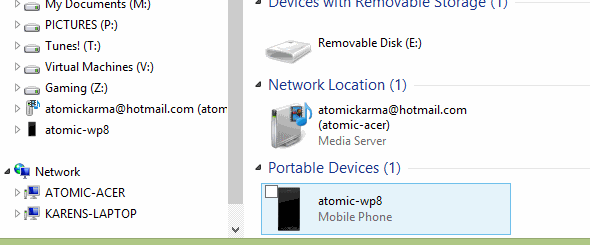
Kuigi see on loodud telefoni salvestatud piltide, videote ja muusika automaatseks sünkroonimiseks, võiksite eelistada käsitsi suvandit. Sünkroonimistarkvara kasutamise asemel saate vaadata kaustas Dokumendid, Muusika, Pildid, Helinad ja Videod Nokia Lumia 920 Windows Exploreris (või teie eelistatud opsüsteemi failihalduris) ja seadet otsides nimi.
Seejärel peaksite saama sirvida meediumikaustade sisu, lisades ja eemaldades andmeid vastavalt vajadusele.
Dokumentide saatmine e-postiga
Teile meilisõnumeid saanud fotosid ja videoid saab oma telefonis avada, ehkki mõne video saatmine faili suuruse tõttu võib olla keeruline. Kõik, mida peate tegema, on käivitada uus e-kiri, koputage nuppu manused ja sirvige fotosid, et leida pilte, mida soovite saata, koputades neid e-kirjale lisamiseks.
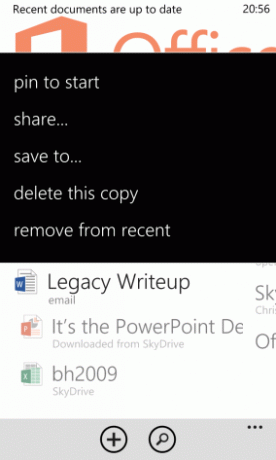
Microsoft Office'i mobiilirakendused Word, Excel, PowerPoint ja OneNote võimaldavad teil hõlpsasti avada, redigeerida ja salvestada teile saadetud dokumente. Dokumendid salvestatakse teie SkyDrive'i kontole, et vältida juhuslikku kadumist e-kirjade kustutamisel.
Office'i failide e-postiga saatmiseks avage vastav dokument ja valige rippmenüüst jaga…, valige e-posti konto, mida soovite kasutada, lisage adressaadi nimi ja koputage saada.
SkyDrive ja pilvelahendused
Võib-olla on lihtsaim viis failide vahetamiseks mis tahes Windows Phone 8 seadme ja mõne muu arvuti või telefoni vahel kasutada pilvevalikut.
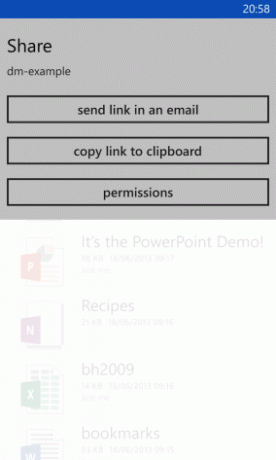
Nagu eespool mainitud, salvestatakse Microsoft Office Mobile'i dokumendid automaatselt teie SkyDrive'i kontole ja seda saab kasutada ka muude andmetüüpide jaoks nagu fotod ja videod Jagage Windows Phoneist filme, fotosid ja dokumente SkyDrive'igaÜks Windows Phone 8-ga pakutavatest täiendustest on SkyDrive'i, Microsofti pilve, täiustatud tugi salvestussüsteem, mis võimaldab kasutajatel üles laadida ja sünkroonida fotosid, muusikat, videot ja palju muud erinevate vahel seadmed. Vastu ... Loe rohkem . Ehkki teie telefonis loodud failid saab automaatselt üleslaadimiseks seada, saate teile saadetud sõnumid üles laadida SkyDrive Windows Phone'i rakenduse abil. Siit saate neid jagada ka pikalt koputades ja valides jaga, kus teil on siis võimalus jaga linki meilis.
Saadaval on ka muud pilvesalvestusrakendused. Minu eelistatud valik tööga seotud dokumentide jaoks on Box, ehkki peamiselt seetõttu, et mul on 50 GB salvestuskonto.
Bluetoothi kasutamine koos Windows Phone'iga
Teine meetod andmete jagamiseks oma Nokia Lumia 920 ja teise telefoni vahel on Bluetoothi kasutamine.
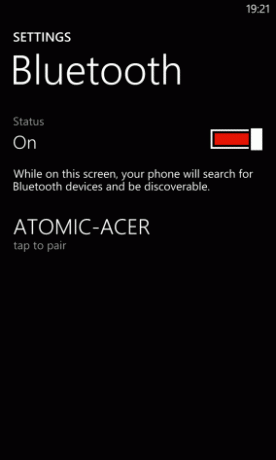
Telefonis Bluetoothi aktiveerimiseks avage Seadistused> Bluetooth ja vahetage Peal. Seejärel otsib Windows Phone 8 kõiki leitavaid seadmeid. Kui soovite näiteks ühenduse luua oma Windowsi arvutiga, siis avaneksite Juhtpaneel> Võrk ja Internet> Bluetoothi sätete muutmine kinnitamaks, et arvuti on leitavaks seatud.
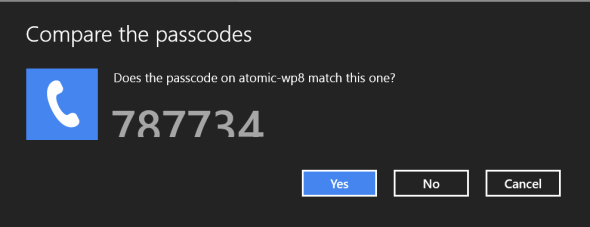
Kui Nokia Lumia 920 seeria telefon on leidnud, siis võidakse protsessi alustamiseks koputada arvuti nimele sidumist (protsess, mis nõuab mõlemas seadmes sama turvanumbri kinnitamist kuvatakse).
Faili jagamine on lihtne. Kui seadmed on paaritud, avage Fotod, leidke pilt, mida soovite jagada, ja koputage seda, avage menüü ja valige jaga…> Bluetooth,koputades õiget telefoni või seadme nime. Sama protsessi saate kasutada ka videote ja muusika jagamiseks.
Samuti on Bluetoothi kaudu võimalik jagada Microsoft Office Mobile'i dokumente. Avage Office, puudutage ja hoidke all olevat dokumenti ja valige jaga…> Bluetooth, valides uuesti hoolikalt seadme, millega soovite faili jagada.
Pange tähele, et faile saate Bluetoothi kaudu jagada ainult siis, kui arvuti (või telefon või tahvelarvuti, milles töötab Android või iOS) toetab Bluetoothi objekti tõukeprofiili. Selle profiili abil saate sünkroonimistarkvara Windows Phone kaudu juhtmeta sünkroonida.
Muud Bluetooth-profiilid on sisseehitatud Windows Phone'i, kuid pidage meeles, et HID-profiili pole - te ei saa telefoni Bluetooth-klaviatuuri ühendada.
Järeldus
Microsofti ja Nokia jaoks on asjade Bluetoothi poolel veel natuke tööd teha, kuid on hea teada, et Windows Phone'i platvormil on nüüd nii palju võimalusi failide avamiseks ja jagamiseks.
Bluetooth on tõenäoliselt parim valik, kui viibite lähedal, kuid kui sünkroonite arvutiga, võite leida, et manuaalne failide ja kaustade telefoni ja telefoni lohistamise meetod on natuke rohkem rahuldust pakkuv kui sünkroonimistarkvara ootamise ootamine asi.
Christian Cawley on turbe, Linuxi, meisterdamise, programmeerimise ja tehniliste selgituste turbetoimetaja asetäitja. Samuti toodab ta The Really Useful Podcast ning tal on laialdased kogemused töölaua- ja tarkvara tugiteenuste alal. Ajakirja Linux Format kaastöötaja Christian on Raspberry Pi looja, Lego väljavalitu ja retro mängude fänn.